はじめに
このドキュメントでは、Office 365のデータ損失防止とセキュアアクセスの統合について説明します。
前提条件
Office 365 E3 Subscription Microsoftテナントに存在します - コンプライアンス監査は、統合
ON を開始する前にコンプライアンスポータルで設定します
要件
次の項目に関する知識があることが推奨されます。
- シスコセキュアアクセス
- Microsoft Azureエンタープライズアプリケーションとアプリケーションの登録
使用するコンポーネント
このドキュメントの情報は、次のソフトウェアとハードウェアのバージョンに基づいています。
- シスコセキュアアクセス
- Microsoft Azure
- Microsoft 365コンプライアンスポータル
このドキュメントの情報は、特定のラボ環境にあるデバイスに基づいて作成されました。このドキュメントで使用するすべてのデバイスは、クリアな(デフォルト)設定で作業を開始しています。本稼働中のネットワークでは、各コマンドによって起こる可能性がある影響を十分確認してください。
設定
Azureの構成
Azureでアプリケーションを有効にするには、次の手順に従って構成します。
1. Azure Portal > Enterprise Applications > New Applicationに移動します。
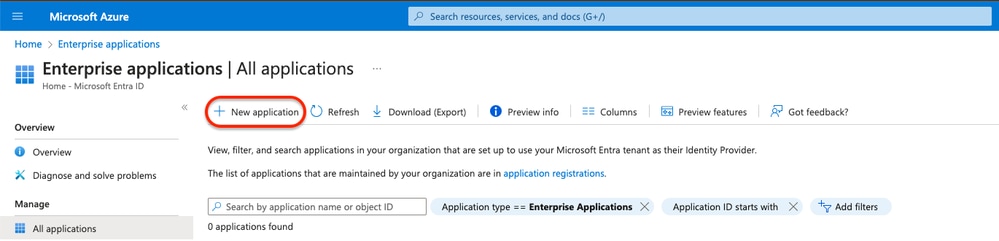
2. Create your own Applicationをクリックします。
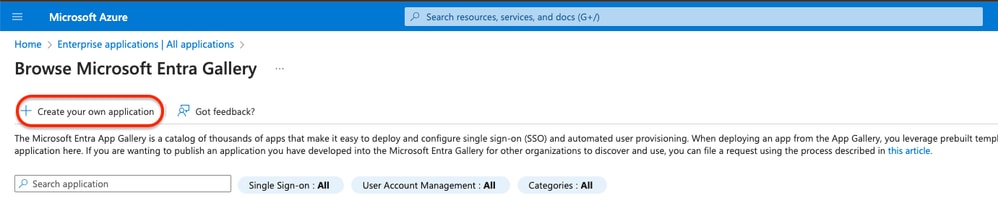
3. アプリを識別したい名前を付けて選択します。 Integrate any other application you don't find in the gallery (Non-Gallery).
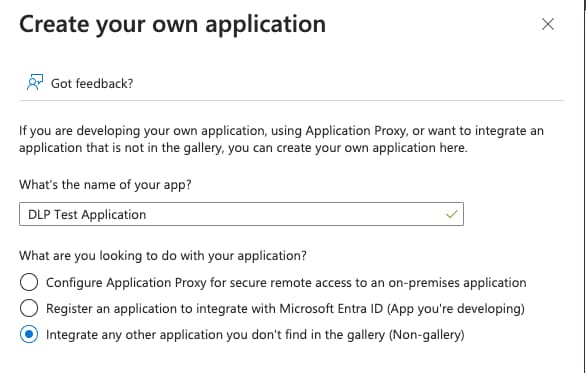
4. 完了したら、Azure Search Barを使用してApp Registrationsを探します。
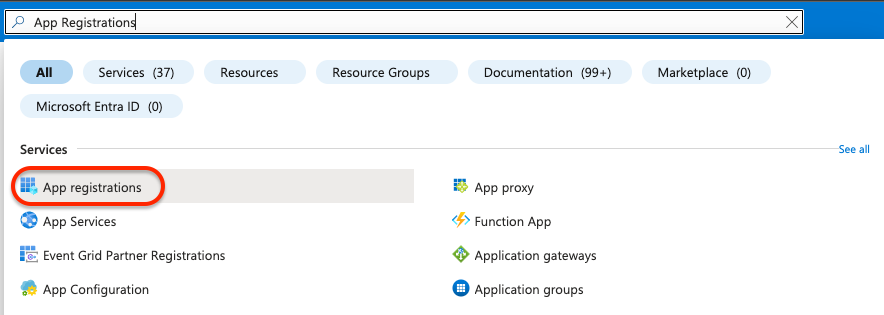
5. All Applications をクリックし、手順3で作成したアプリケーションを選択します。
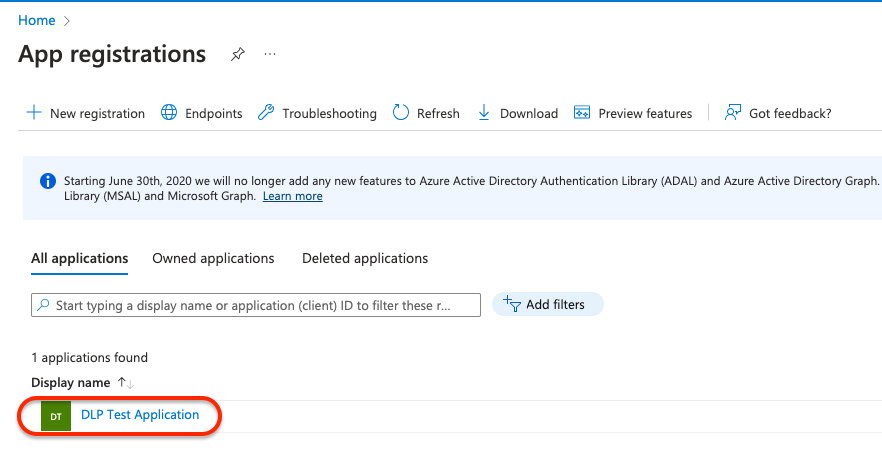
6. 「API Permissions」を選択します。
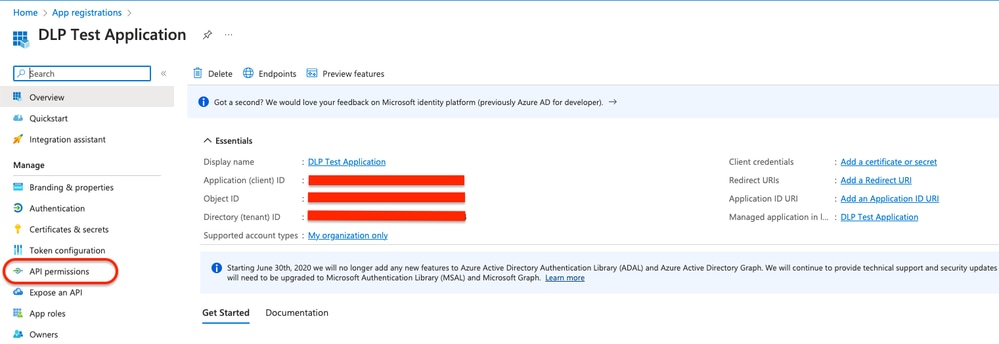
7. Add a permission をクリックし、表に基づいて必要な権限を選択します。

注:そのためには、 Microsoft Graph、Office 365 Management APIs、および SharePointのAPIを設定する必要があります。
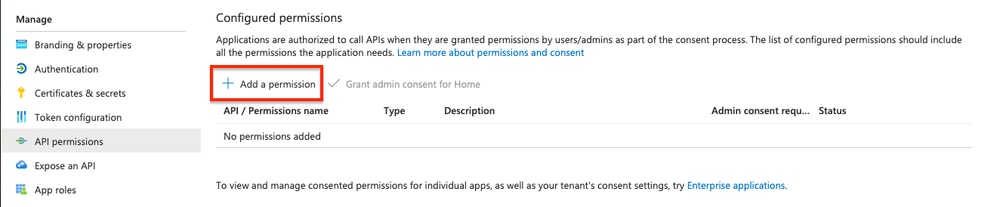
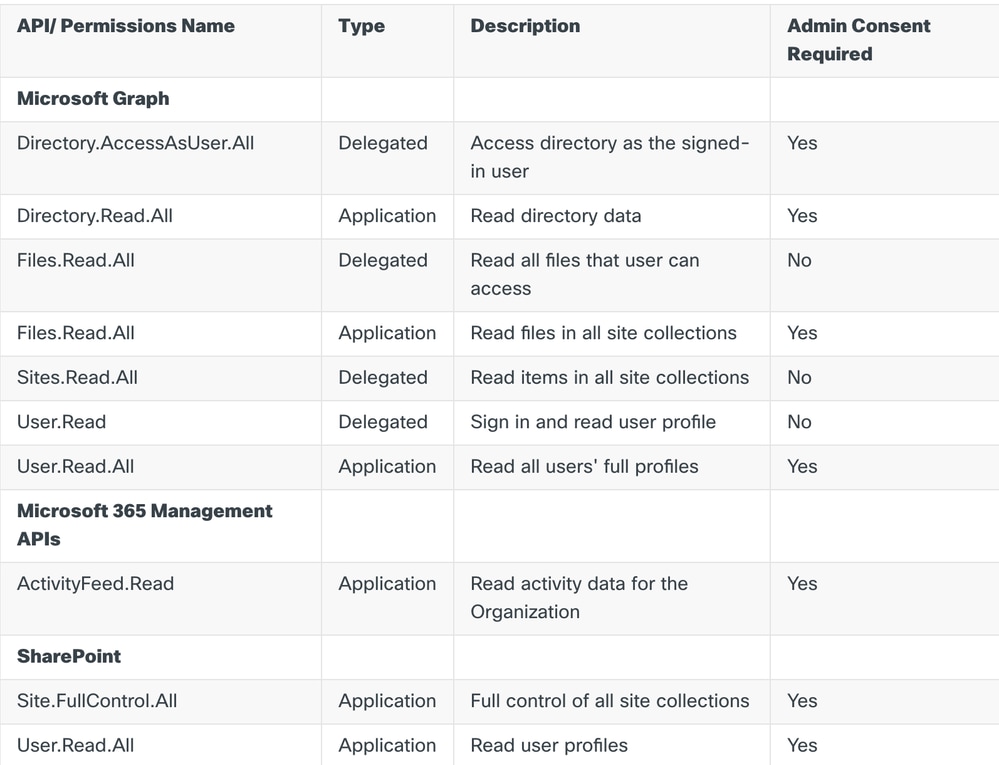

注:Site.FullControl.All 権限ではなく、 Sites.FullControl.Allを選択してください。
- そのためには、アプリケーションとタイプに基づいて権限を選択する必要があります。
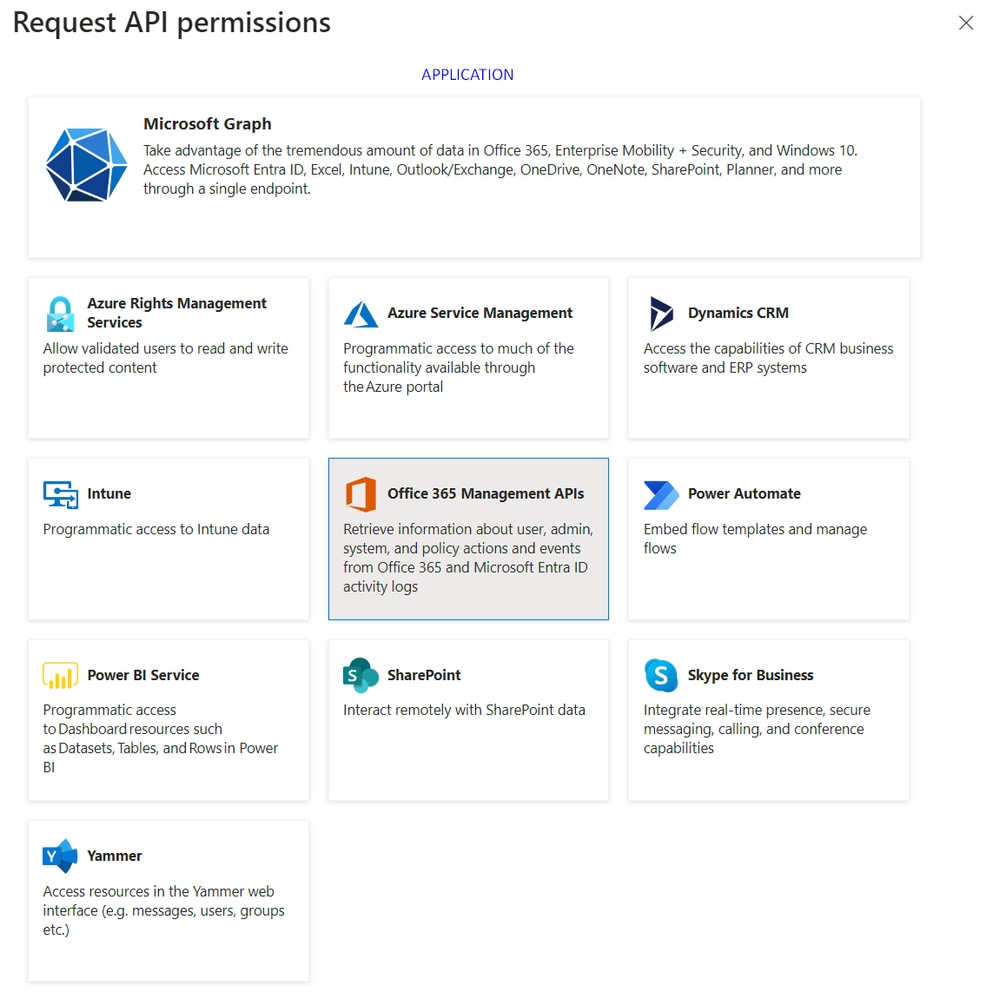
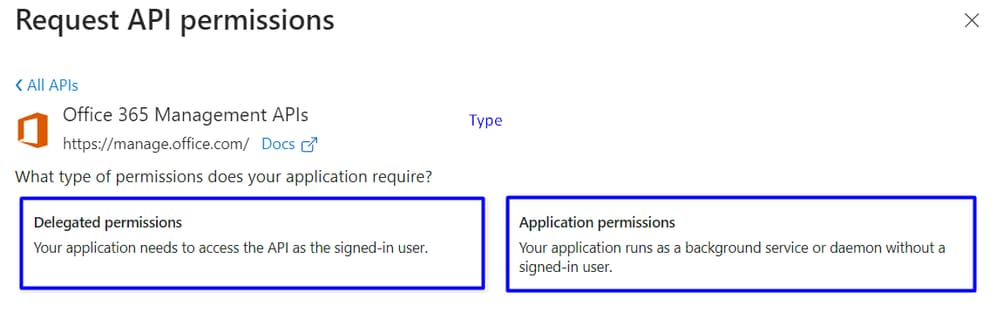
8. 必要な権限をすべて追加したら、テナントの「 Grant Admin Consent on」をクリックします。
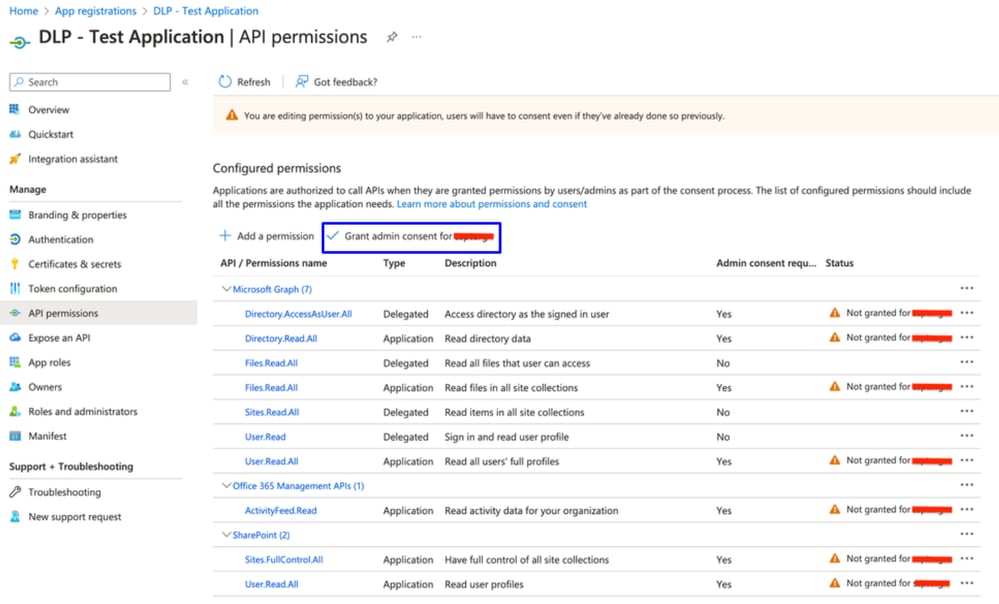

- 権限を付与すると、ステータスは次のように表示されます
Granted
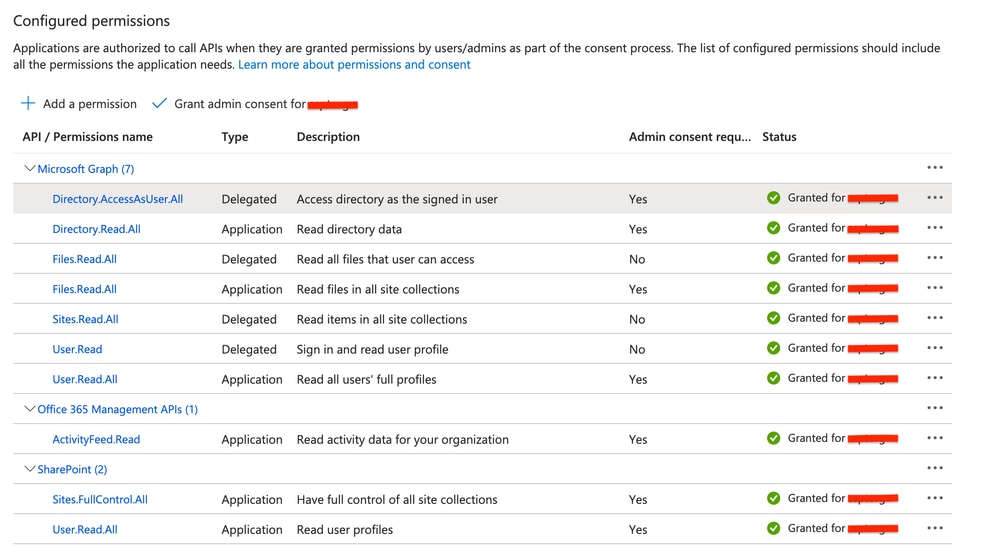
Azureの構成が完了したので、Secure Accessで構成を続行できます。
セキュアアクセスの設定
統合を有効にするには、次の手順に従って設定します。
Admin > Authenticationに移動します。 - [
Platforms]で、[Microsoft 365]をクリックします。 DLP - サブセクション
Authorize New Tenant をクリックし、Microsoft 365を追加します。 Microsoft 365 Authorization - ダイアログで、チェックボックスをオンにして前提条件を満たしていることを確認し、
Nextをクリックします。 - テナントの名前を入力し、
Nextをクリックします。 Next - クリックすると、Microsoft 365のログインページにリダイレクトされます。
- 管理者クレデンシャルを使用してMicrosoft 365にログインし、アクセスを許可します。その後、セキュアアクセスにリダイレクトされたら、統合が成功したことを示すメッセージが表示されます。
- クリックし
Done て完了します。
確認
統合が正常に完了したことを確認するには、セキュアアクセスダッシュボードに移動します。
- クリック
Admin > Authentication > Microsoft 365
すべてが正しく設定されていれば、ステータスはAuthorizedになります。

関連情報